¿Cómo envío un correo electrónico a un cliente?
Fixably le permite comunicarse de manera eficiente. Esta guía paso a paso le muestra cómo enviar un correo electrónico a un cliente.
- Empezando
- Notas de la versión
- Gestión de pedidos
- Funciones recién lanzadas
- Gestión de empleados
- Gestión de clientes
- Portal del cliente
- Gestión de stock
- Facturación
- Informes
- Campos personalizados
- Integraciones
- GSX
- Envíos
- Contratos de servicios
- Configurando su entorno
- Solicitudes de piezas
- Asignación de piezas entrantes
- En la sección Cliente de un pedido, haga clic en el ícono de engranaje y seleccione Enviar correo electrónico .
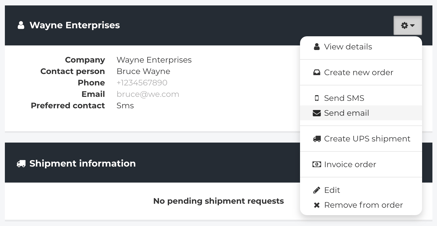
- Aparecerá el formulario de correo electrónico. El correo electrónico y el número de pedido se completarán automáticamente.
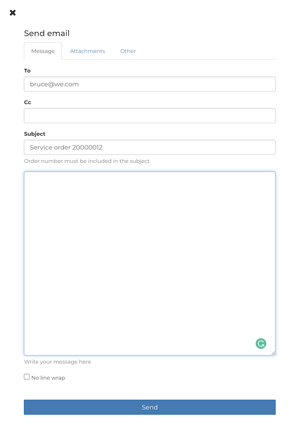
- Utilice fragmentos para que el envío de tipos de correo electrónico más comunes sea más eficiente. Hay varias variables disponibles para completar automáticamente la información importante.
- Para adjuntar un archivo al correo electrónico (por ejemplo, un presupuesto de costos ), seleccione el archivo apropiado de la lista en la pestaña Archivos adjuntos .

- Cuando esté listo, haga clic en el botón Enviar .